Contenido 1: Instalar el Complemento de Firma Esteidfirefoxplugin
Objetivos
Disponer del complemento de firma para el navegador que permita acceder al dispositivo criptográfico en el momento de realizar la firma electrónica.
Conocimiento previo
- Manejo del sistema operativo GNU/Linux
- Manejo básico de instalación de paquetes
Para realizar el ejercicio ten en cuenta las siguientes instrucciones:
- Descargar el código fuente del complemento de firma
- Instalar los paquetes dependientes
- Compilar e instalar el complemento de firma
- Verificar la instalación del complemento de firma
- Verificar la versión del navegador Firefox para saber que complemento de firma se va a instalar
- Complemento de firma esteidfirefoxplugin para Firefox que funciona con navegadores de versión menor a 0.50 y para sistema operativo GNU/Debian Jessie
- Complemento de firma chrome-token-signing para navegadores Chrome y sistema operativo GNU/Debian
Actividad
.- Crear ambiente de prueba para realizar los ejercicios:
Genere un directorio con el nombre de “driver-divice” donde se van a descargar los paquetes necesarios para la realización de las pruebas
| $mkdir -p /home/$USERNAME/driver-device $cd /home/$USERNAME/driver-device |
1.1.- Instalación del complemento de firma esteidfirefoxplugin
El complemento esteidfirefoxplugin permite la comunicación con los dispositivos criptográficos (tarjetas inteligentes o token USB) y para ello utiliza por defecto el módulo opensc-pkcs11.so del proyecto OpenSC. El complemento funciona para navegadores Firefox y Iceweasel cuando la versión es menor a 0.50. Si su navegador no cumple con esta característica proceda a revisar la sección 1.1.3 referida a la "instalación de complemento de firma para navegador Chrome".
1.1.1.- Compilación del complemento de firma esteidfirefoxplugin
Se procede a descargar el código fuente del complemento realizando los siguientes pasos:
| $cd /home/$USERNAME/driver-device/ $wget --no-check-certificate https://tibisay.cenditel.gob.ve/murachi/raw-attachment/wiki/WikiStart/esteidfirefoxplugin.tar.gz $chmod 755 esteidfirefoxplugin.tar.gz $tar xvfz esteidfirefoxplugin.tar.gz $cd /home/$USERNAME/driver-device/esteidfirefoxplugin/ |
Antes de compilar el complemento es necesarios instalar los siguientes paquetes, para la misma debe estar como usuario administrador y ejecutar el siguiente comando:
| #aptitude install make gcc libx11-dev libgtk2.0-dev libssl-dev |
Compilación del complemento
| #cd /home/$USERNAME/driver-device/esteidfirefoxplugin/ #make plugin |
Para verificar que se compilo el plugin debe aparecer el archivo “npesteid-firefox-plugin.so” en el directorio /home/$USERNAME/driver-device/esteidfirefoxplugin. Luego se procede a copiar el archivo “npesteid-firefox-plugin.so” en el directorio de plugins de mozilla ejecutando como usuario administrador el siguiente comando
| # cp npesteid-firefox-plugin.so /usr/lib/mozilla/plugins/ |
1.1.2.- Verificación de la instalación del complemento esteidfirefoxplugin
Se levanta un navegador Firefox o Iceweasel. Y chequea que en los complementos del navegador, en la sección de plugins, aparezca “EstEID plug-in” (ver figura 1)

Figura 1. Complemento de firma esteidfirefoxplugin del navegador firefox
En el caso de estar utilizando un dispositivo criptográfico que posee un controlador específico y no compatible con el módulo opensc-pkcs11.so es necesario instalar ese controlador. Para el caso particular del curso se va a utilizar la tarjeta inteligente de Gemalto (Proporcionada por el proveedor de certificación electrónica Fundación Instituto de Ingeniería FII) o el token USB (eToken). Los controladores de estos dos dispositivos no son compatible con el módulo opensc-pkcs11.so por lo que se va necesitar instalar el controlador particular y adicionalmente se debe realizar un cambio para que el complemento esteidfirefoxplugin reconozca el controlador.
1.1.3.- Compilación del complemento de firma chrome-token-signing
La compilación de este complemento para navegadores Chrome requiere tener instalado el sistema de control de versión Git ejecutando el siguiente comando:
| # aptitude install git |
Ahora se procede a instalar las dependencias necesarias para la compilación del complemento:
| # aptitude install qtbase5-dev libssl-dev libpcsclite-dev qt5-default |
Luego se descarga el código fuente del complemento usando el sistema de control de versiones Git
| # git clone --recursive https://github.com/open-eid/chrome-token-signing |
Y para el proceso de compilación se procede de la siguiente manera:
1.- Acceder al directorio "chrome-token-signing"
2.- Asegurar compilar con qt5
3.- Compilar con el usuario administrador del sistema
4.- Instalar el complemento
|
# cd chrome-token-signing # export QT_SELECT=5 $sudo make #cd host-linux $sudo make install |
1.1.4.- Verificación de la instalación del complemento de firma chrome-token-signing
Se levanta el navegador Chrome y se revisa que en los complementos del navegador, en la sección de extensiones, aparezca “Token signing” (ver figura 2)
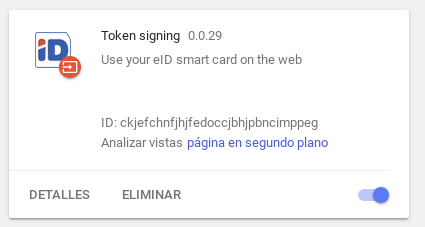 Figura 2. Complemento de firma Token signing del navegador Chrome
Figura 2. Complemento de firma Token signing del navegador Chrome
Obra Publicada con Licencia Creative Commons Reconocimiento – No Comercial – Compartir Igual – 3.0 Venezuela (https://creativecommons.org/licenses/by-nc-sa/3.0/ve/deed.es_ES)
Material Educativo basado en los resultados del proceso de investigación y desarrollo del Proyecto Seguridad Informática de la Fundación Centro Nacional de Desarrollo e Investigación en Tecnologías Libres (CENDITEL), ente adscrito al Ministerio del Poder para Educación Universitaria, Ciencia y Tecnología, ubicada en Mérida – Venezuela.